如何将键盘重置为默认设置
已发表: 2021-01-27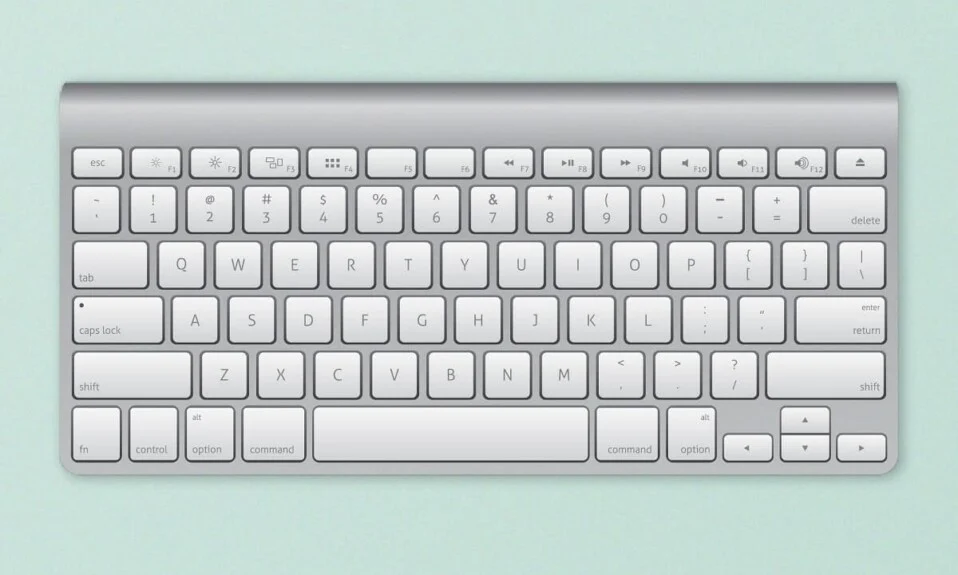
键盘是我们用来与计算机通信的两个输入设备之一(另一个是鼠标) 。 从花 5 秒找到每个键到几乎不用看键盘,我们都已经习惯了 QWERTY 键布局。 许多现代键盘,尤其是游戏键盘,为用户提供了创建自己的快捷键/热键组合的灵活性,以帮助他们更快速地浏览计算机。 无论是游戏玩家还是普通工作的专业人士,个性化的快捷键都可以证明对每个人都有用。 虽然,随着用户继续添加新的热键组合,键盘的默认状态会丢失。 有时可能需要将键盘恢复为其默认设置。
用户可能需要恢复到键盘默认状态的另一个原因是设备是否开始出现异常行为。 例如,某些快捷键组合和键停止工作、不规则按键等。在这种情况下,首先,请查看以下文章——修复键盘在 Windows 10 上不起作用,希望其中一个解决方案能够帮助让事情重回正轨。 但是,如果本文中解释的解决方案均无效,并且您已决定将键盘重置为默认设置,我们为您提供三种不同的方法。
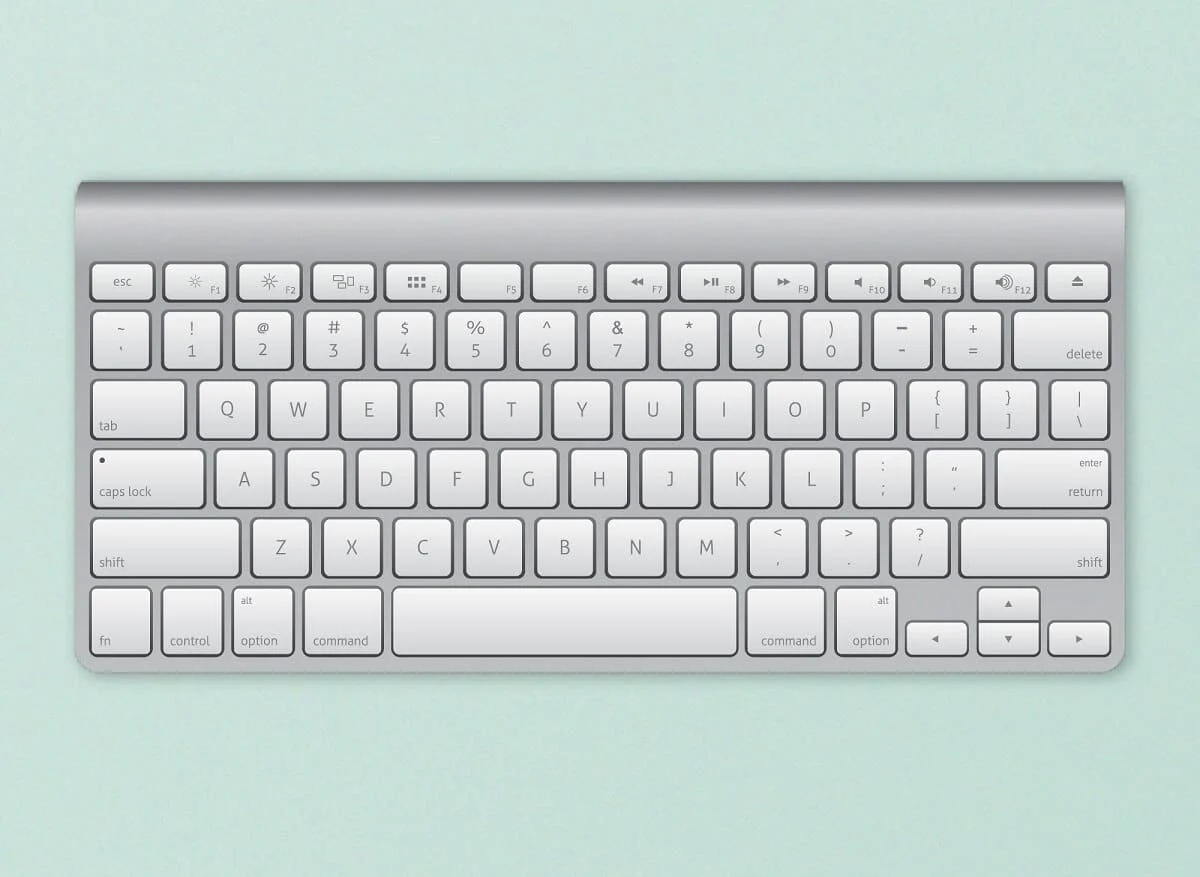
内容
- 如何在 Windows 10 中将键盘重置为默认设置?
- 检查是否是物理问题?
- 将电脑键盘重置为默认设置的 3 种方法
- 方法 1:重新安装键盘驱动程序
- 方法 2:检查键盘设置
- 方法 3:更改键盘语言
- 重置 Mac 键盘
如何在 Windows 10 中将键盘重置为默认设置?
检查是否是物理问题?
在重置之前,我们应该确保您遇到的键盘问题不是由于任何物理缺陷造成的。 一个简单的测试方法是将计算机启动到安全模式并检查键盘的性能。 如果它在安全模式下也继续表现异常,则问题可能与硬件有关,而不是由于某些软件造成的,并且再多的重置也无济于事,相反,您需要访问当地的计算机商店。
1.按Windows 键 + R打开运行命令框,键入msconfig并按Enter打开系统配置应用程序。
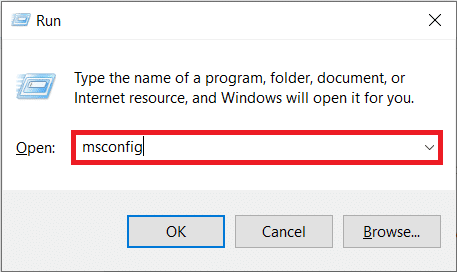
2. 切换到Boot选项卡,在 Boot options 下,勾选Safe boot旁边的框。 确保将安全启动类型选择为最小。
3. 单击应用,然后单击确定以保存更改并退出窗口。
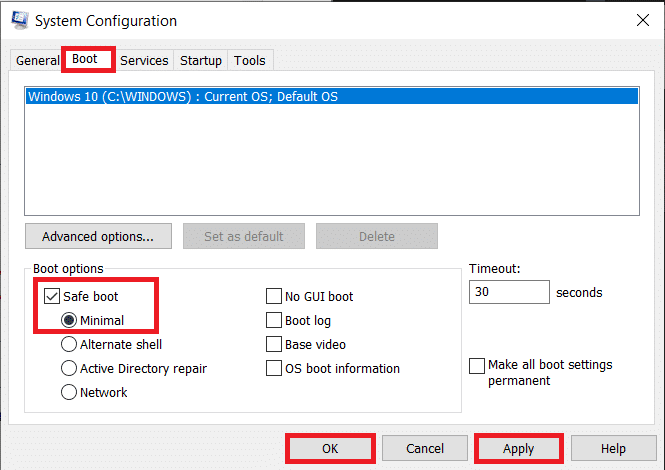
出现提示时,单击“重新启动”按钮以启动进入安全模式或手动重新启动计算机。 现在,检查您的键盘是否工作正常。 为此,您可以进行在线密钥测试( Key-Test )。 如果它不能正常工作,请尝试彻底清洁键盘(使用吹风机吹掉键盘内的灰尘),检查连接电缆是否有任何撕裂,如果手边有另一个键盘,请插入其他键盘,等等。
将电脑键盘重置为默认设置的 3 种方法
一旦您确认问题与硬件无关,我们就可以继续处理软件方面的问题。 重置或刷新硬件设备的最简单方法之一是卸载其驱动程序并安装最新的驱动程序。 此外,您可能需要检查键盘的校准,以及是否有任何与键盘相关的功能(例如粘滞键或过滤键)不会影响其性能。 擦除当前设置的另一种方法是更改计算机语言。
方法 1:重新安装键盘驱动程序
除非您一直生活在困境中或刚刚开始使用 Windows 计算机,否则您可能已经了解设备驱动程序。 如果没有,请查看我们的文章——什么是设备驱动程序? 它是如何工作的? . 这些驱动程序与操作系统一起定期更新,并且可能由于各种原因而损坏。 本机设备管理器应用程序或第三方应用程序可用于维护驱动程序。 还可以访问其键盘制造商的网站,下载最新的驱动程序并手动安装它们。
1. 右键单击开始按钮或按Windows 键 + X并从高级用户菜单中选择设备管理器。
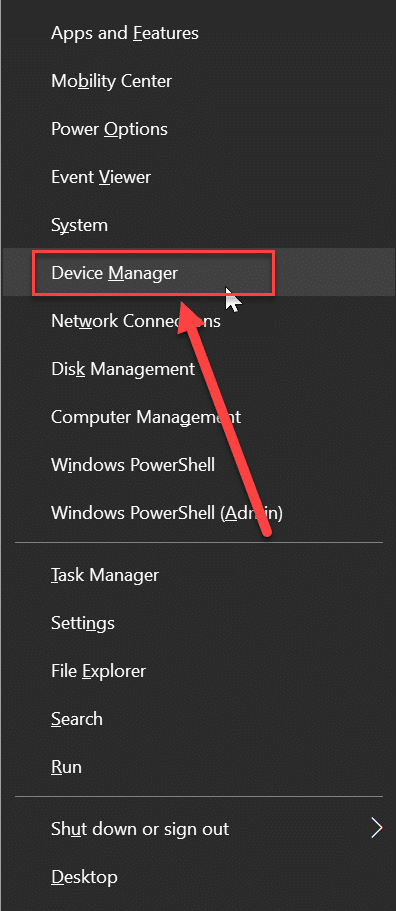
2.通过单击右侧的小箭头展开键盘。
3.右键单击您的计算机键盘,然后从随后的上下文菜单中选择卸载设备。
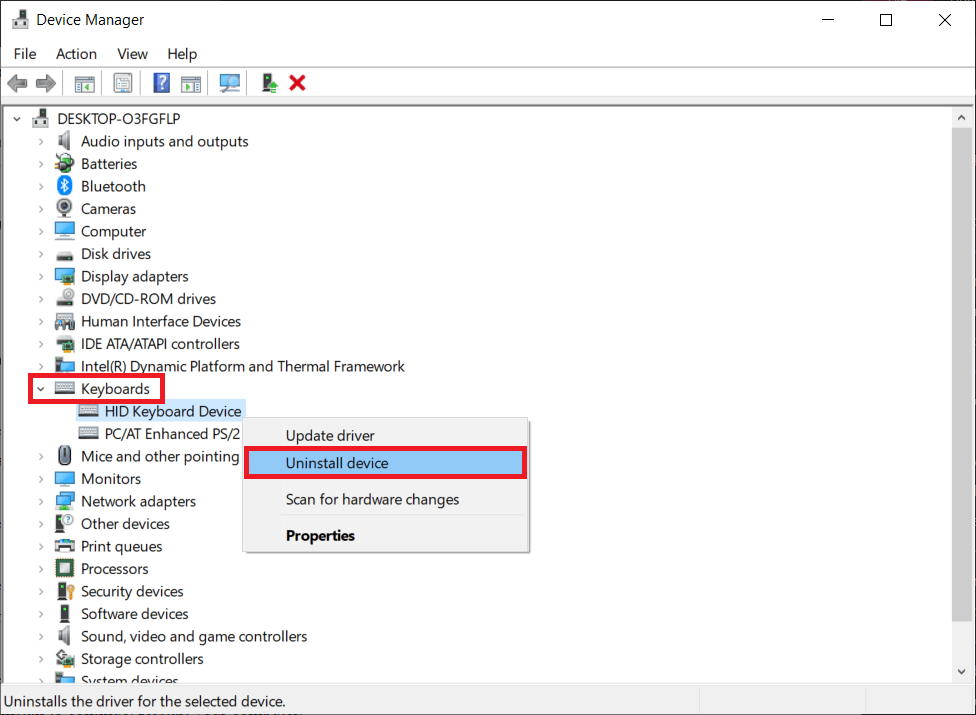
4. 将出现要求您确认操作的弹出消息。 单击卸载以继续。 重启你的电脑。
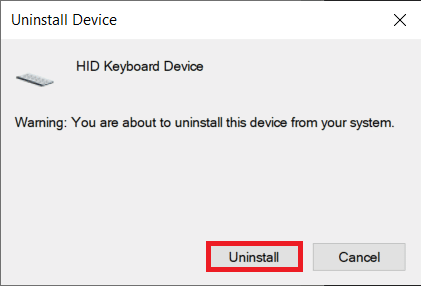
5. 计算机重新启动后,再次打开设备管理器并单击扫描硬件更改按钮。
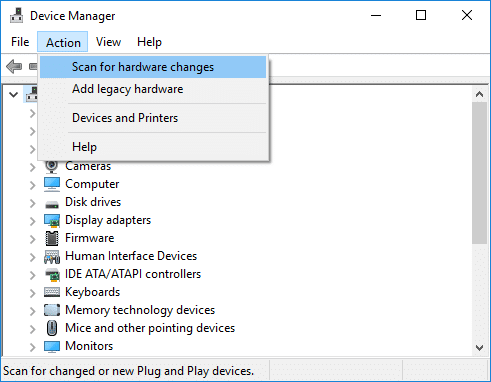
6. 现在,您的键盘将在设备管理器中重新列出。 右键单击它,这一次,选择更新驱动程序。
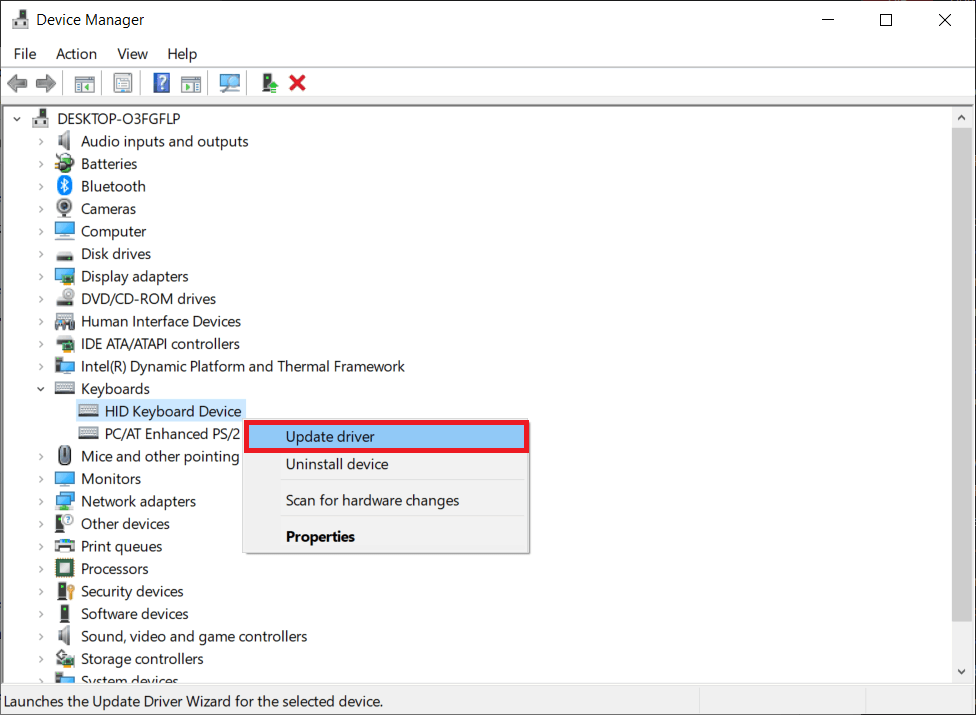
7. 在下一个窗口中,选择自动搜索驱动程序。

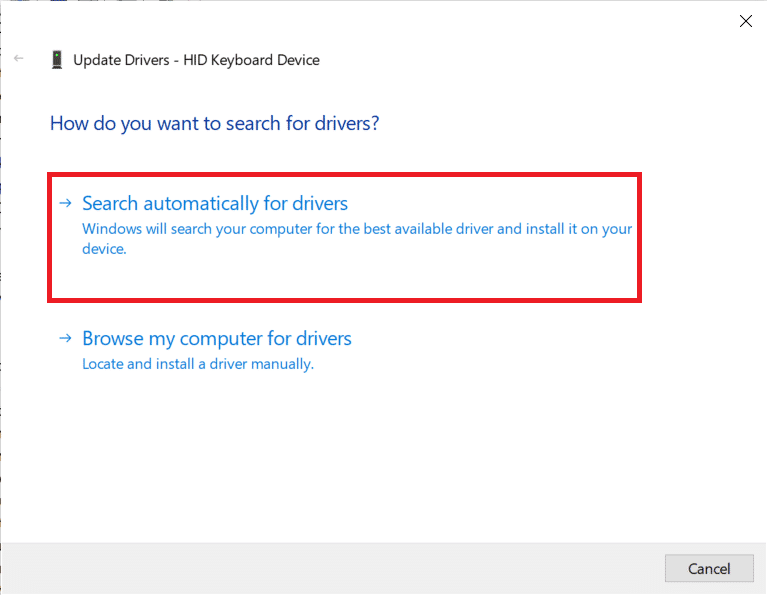
如果自动安装过程失败,请选择第二个选项并手动查找并安装键盘驱动程序(您需要事先从制造商的网站下载它们)。
方法 2:检查键盘设置
Windows,除了允许对键盘进行一些基本的修改外,还包括一些相同的内置功能。 键盘设置的错误校准可能会导致不规则的按键响应,或者启用的功能之一可能会产生干扰。 请按照以下步骤将计算机键盘恢复为默认设置并禁用所有相关功能。
1. 按Windows 键 + R启动运行命令框,输入control 或 control panel ,然后按 Enter 键打开应用程序。
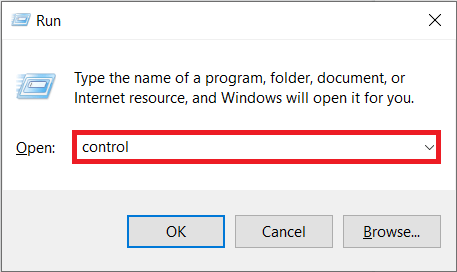
2. 根据您的喜好调整图标大小并找到键盘项目。 找到后,点击它。
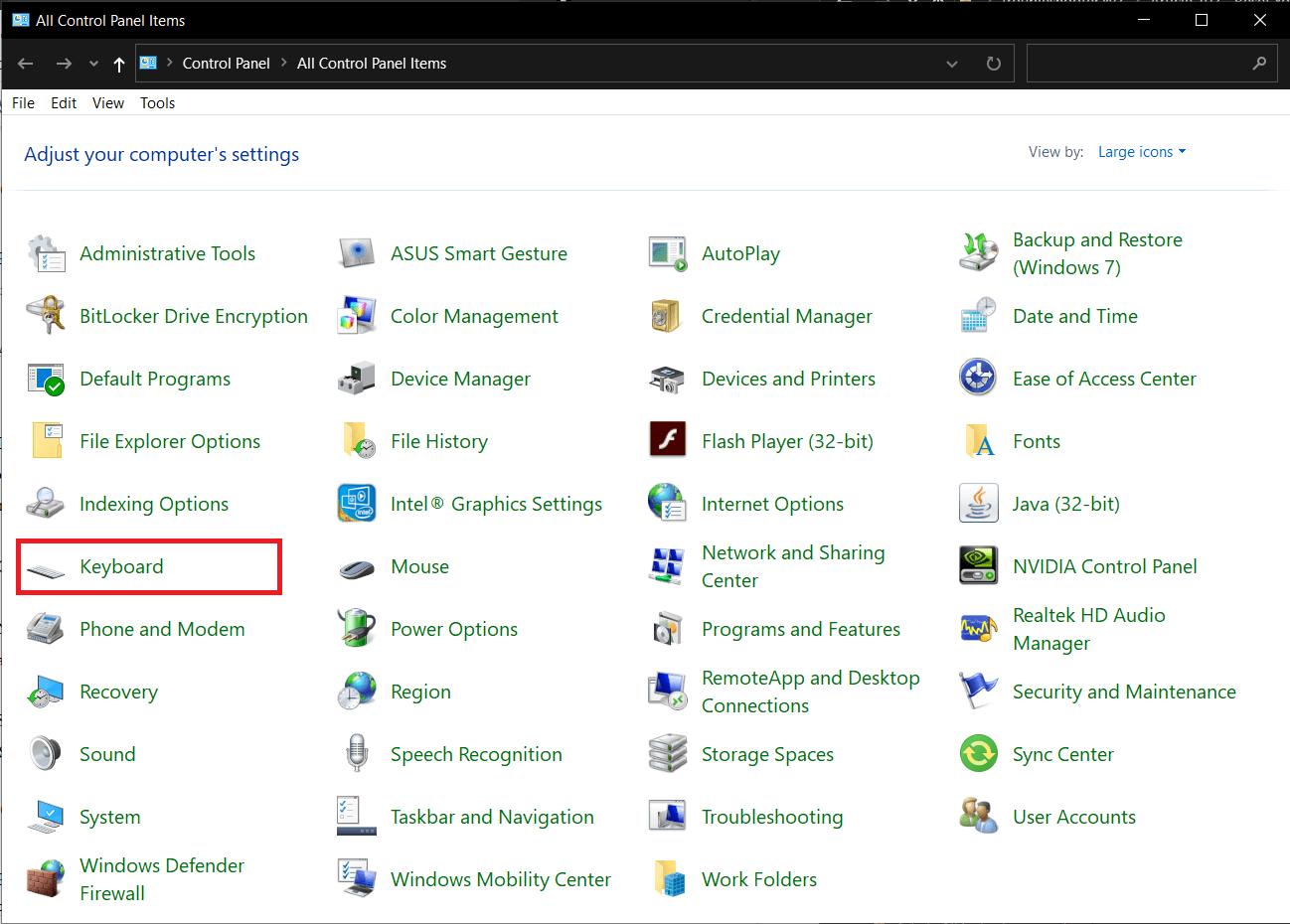
3. 在以下键盘属性窗口中,调整速度选项卡上的重复延迟和重复率滑块以校准您的计算机键盘。 默认键盘设置如下图所示。
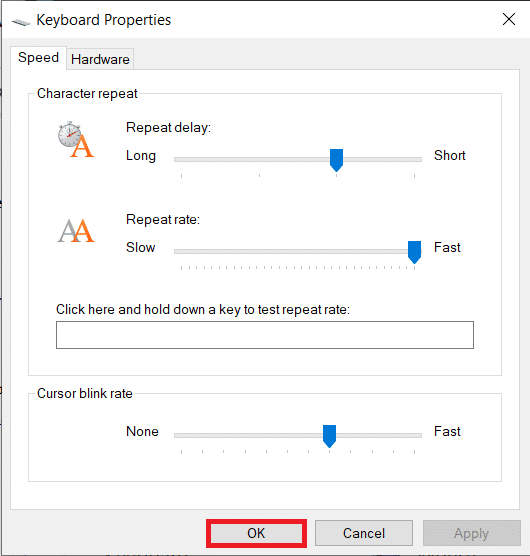
4. 单击应用,然后单击确定以保存所做的任何修改。
5. 接下来,使用Windows 键 + I的热键组合启动 Windows 设置,然后打开轻松访问设置。
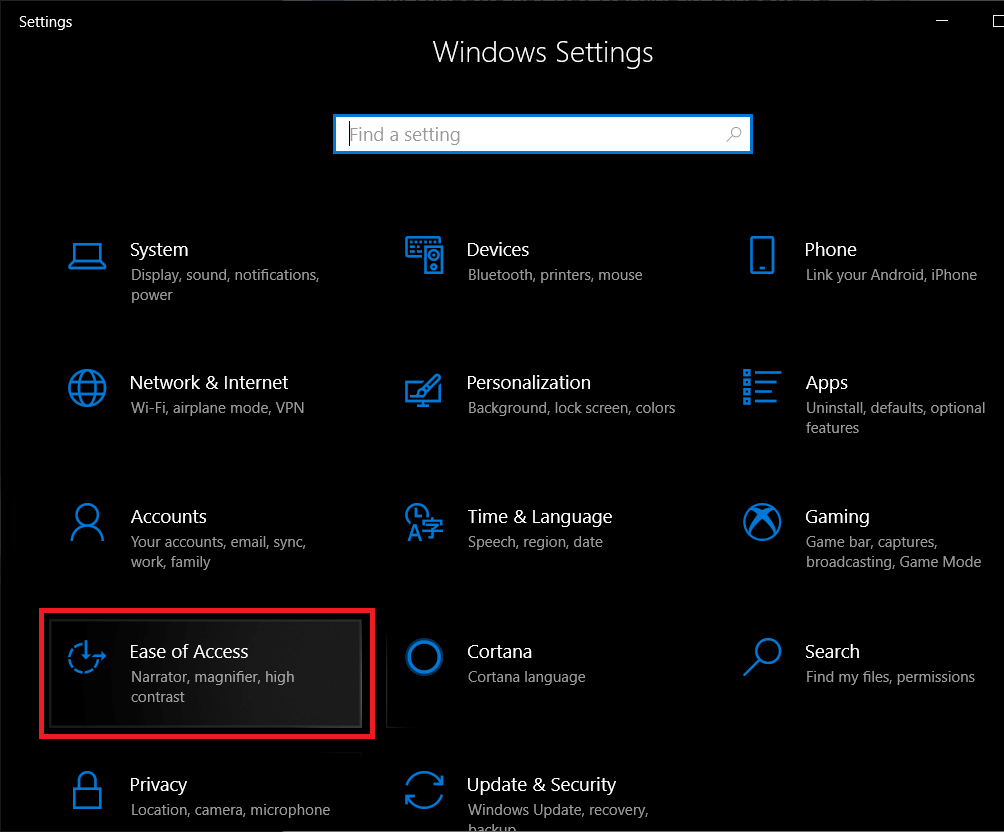
6. 切换到键盘设置页面(在交互下),关闭粘滞键、过滤键等键盘功能。
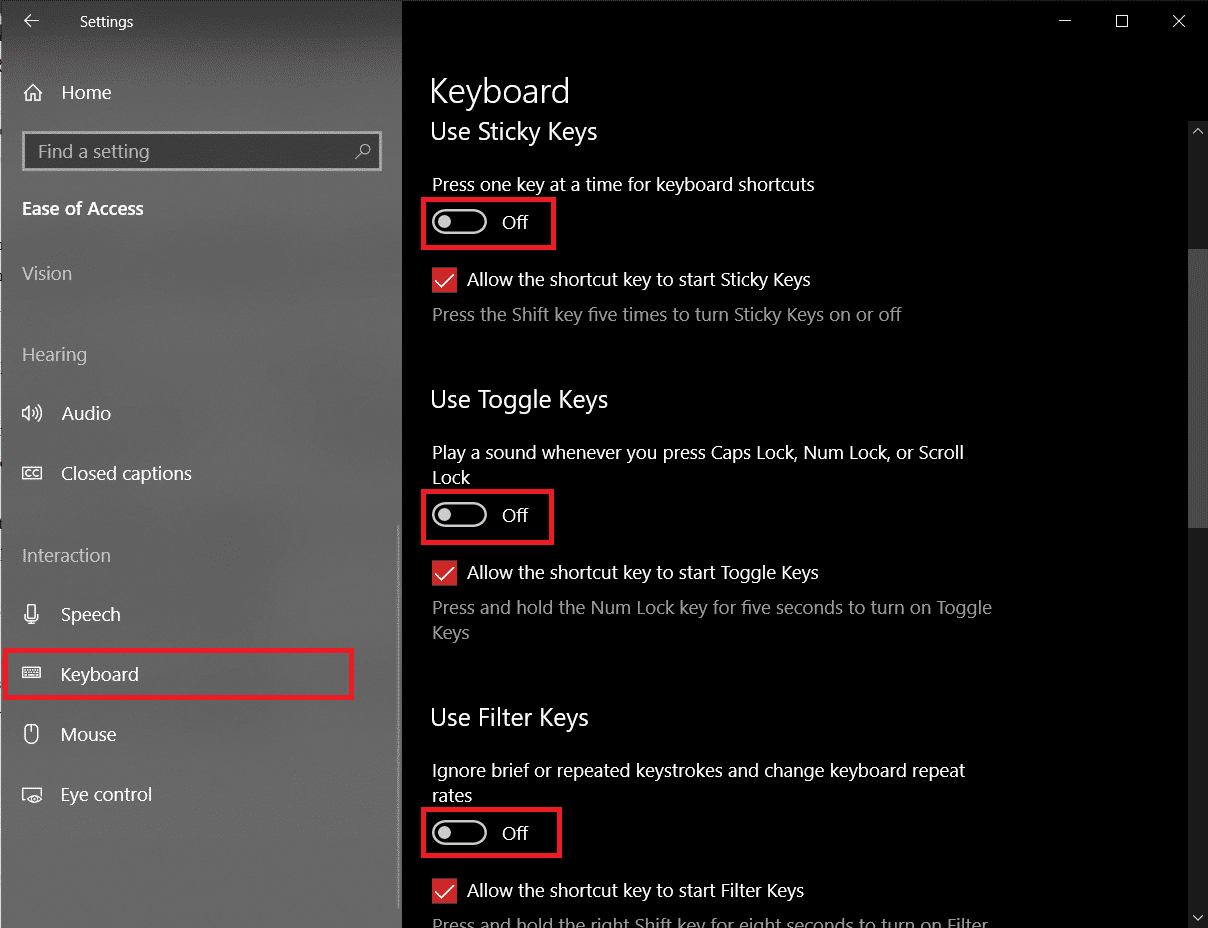
另请阅读: Windows 10 提示:启用或禁用屏幕键盘
方法 3:更改键盘语言
如果重新安装驱动程序和禁用键盘功能没有得到证明,我们将通过切换到不同的语言来重置它,然后恢复为原始语言。 众所周知,更改语言会将键盘设置重置为其默认状态。
1. 按Windows 键 + I打开设置应用程序。
2. 点击时间和语言。
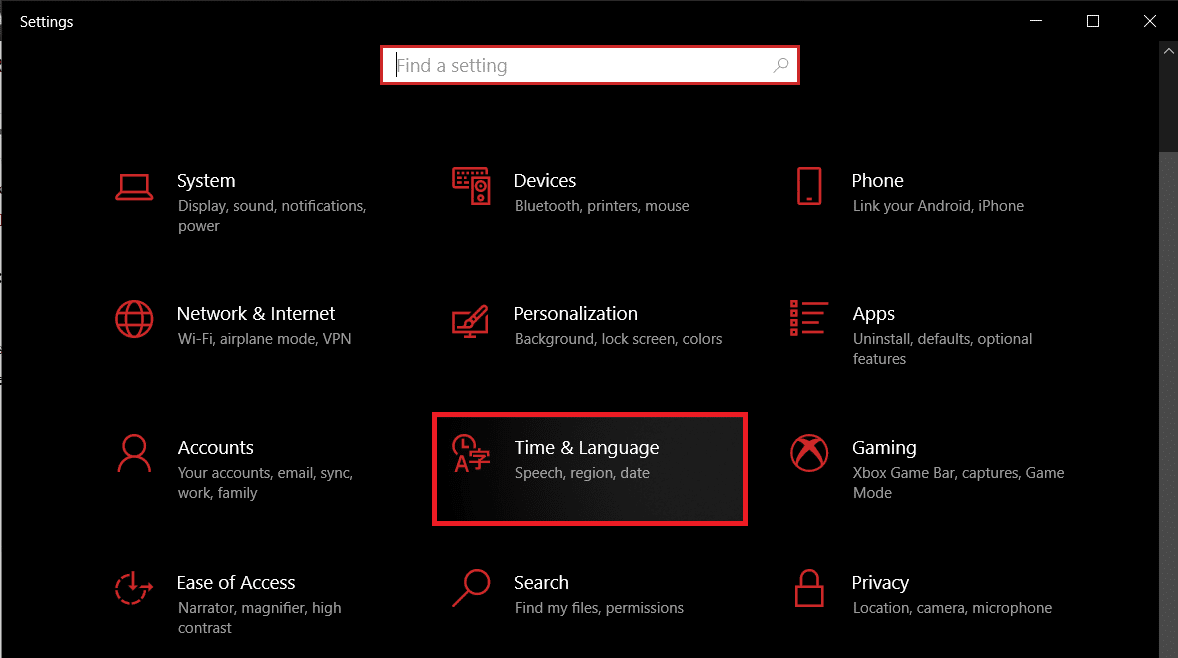
3. 使用左侧窗格中的导航菜单,移动到语言页面。
4. 首先,在首选语言下单击“ + 添加语言”按钮。

5. 安装任何其他英语或任何您可以轻松阅读和理解的语言。 取消勾选可选语言功能,因为我们将立即切换回原始语言。
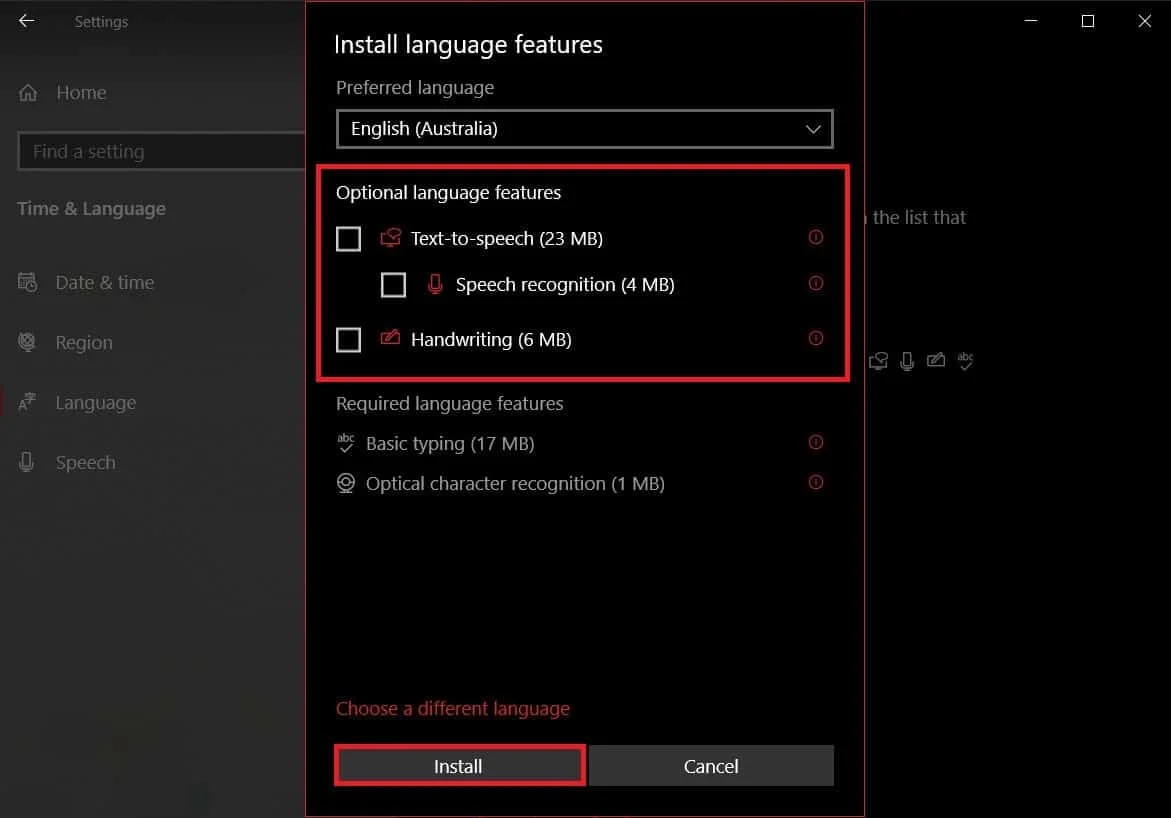
6. 单击新添加的语言以查看可用选项,然后单击向上箭头使其成为新的默认语言。
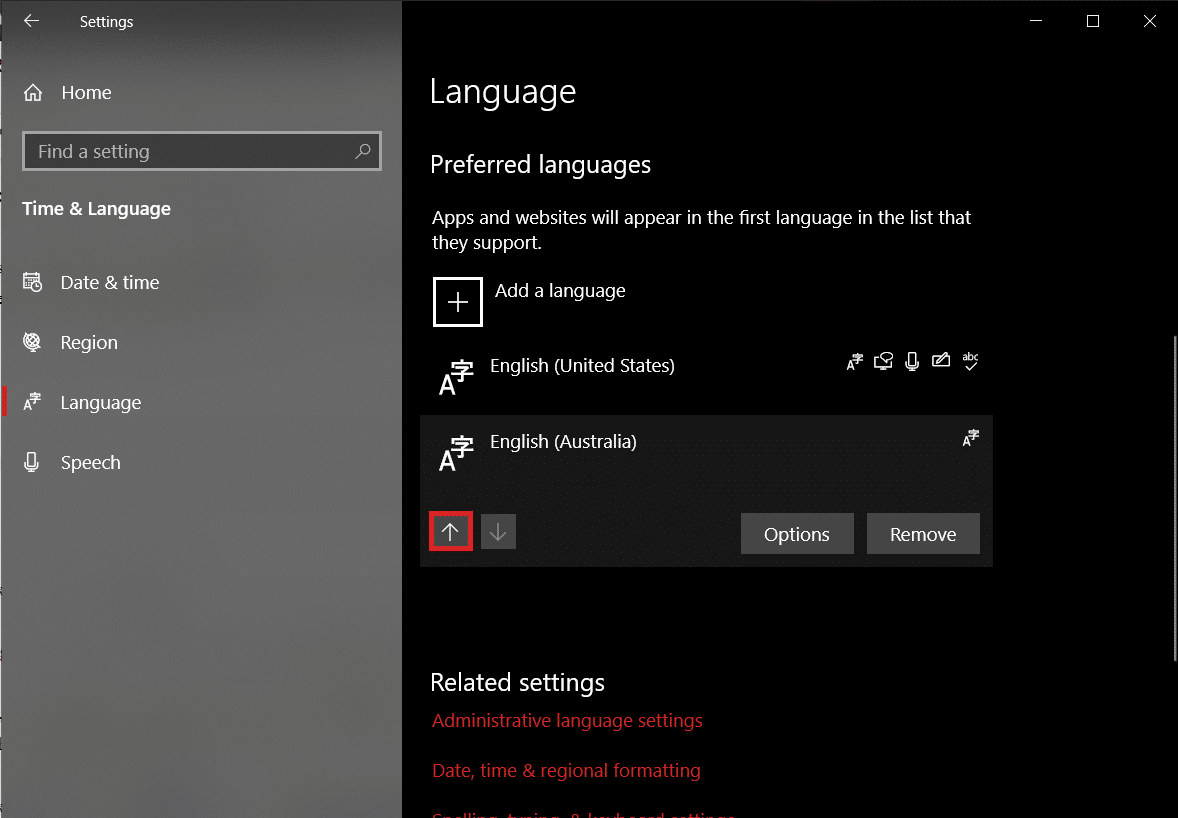
7. 现在,让您的计算机进入睡眠状态。 对于笔记本电脑,只需合上盖子即可。
8. 按键盘上的任意键激活您的计算机,然后再次打开设置 > 时间和语言。
9. 再次将原始语言(英语(美国))设置为默认语言,然后重新启动计算机以使更改生效。
除了上述软重置方法外,用户还可以访问其制造商的网站或简单地谷歌如何硬重置他们的键盘。 该过程对每个人来说都是独一无二的,但一般方法包括拔下键盘并将其拔下大约 30-60 秒。 在将电缆重新连接到硬重置时按住 Esc 键。
重置 Mac 键盘
在 macOS 设备上重置键盘相对容易,因为存在相同的内置选项。 与 Windows 类似,您也可以更改其计算机语言以重置键盘。
1. 打开系统偏好设置(点击右上角的Apple 标志图标,然后选择它),然后点击键盘。
2. 在以下窗口中,单击修改键...按钮。
3. 如果您的 mac 计算机连接了多个键盘,请使用选择键盘下拉菜单并选择您要重置的键盘。
4. 选择后,单击左下角的恢复默认值选项。
要更改 Mac 计算机的语言 - 单击系统偏好设置应用程序中的区域和语言,然后单击左下角的 + 图标以添加新语言。 将新的设置为主并执行系统重新启动。
受到推崇的:
- 使用键盘快捷键关闭或锁定 Windows
- 笔记本电脑键盘无法正常工作 [已解决]
- 如何在 Windows 10 上启用立体声混音?
我们希望您能够按照我们关于如何在 Windows 10 中将键盘重置为默认设置的指南将键盘恢复为默认设置? 如需更多与键盘相关的帮助,请通过[email protected]或下方评论与我们联系。
